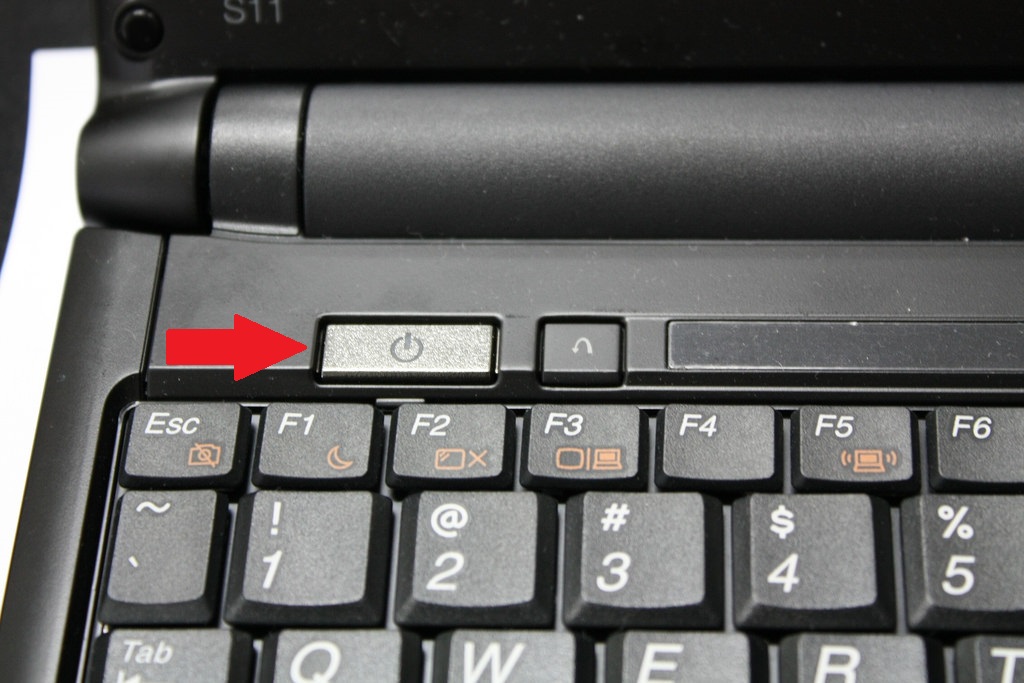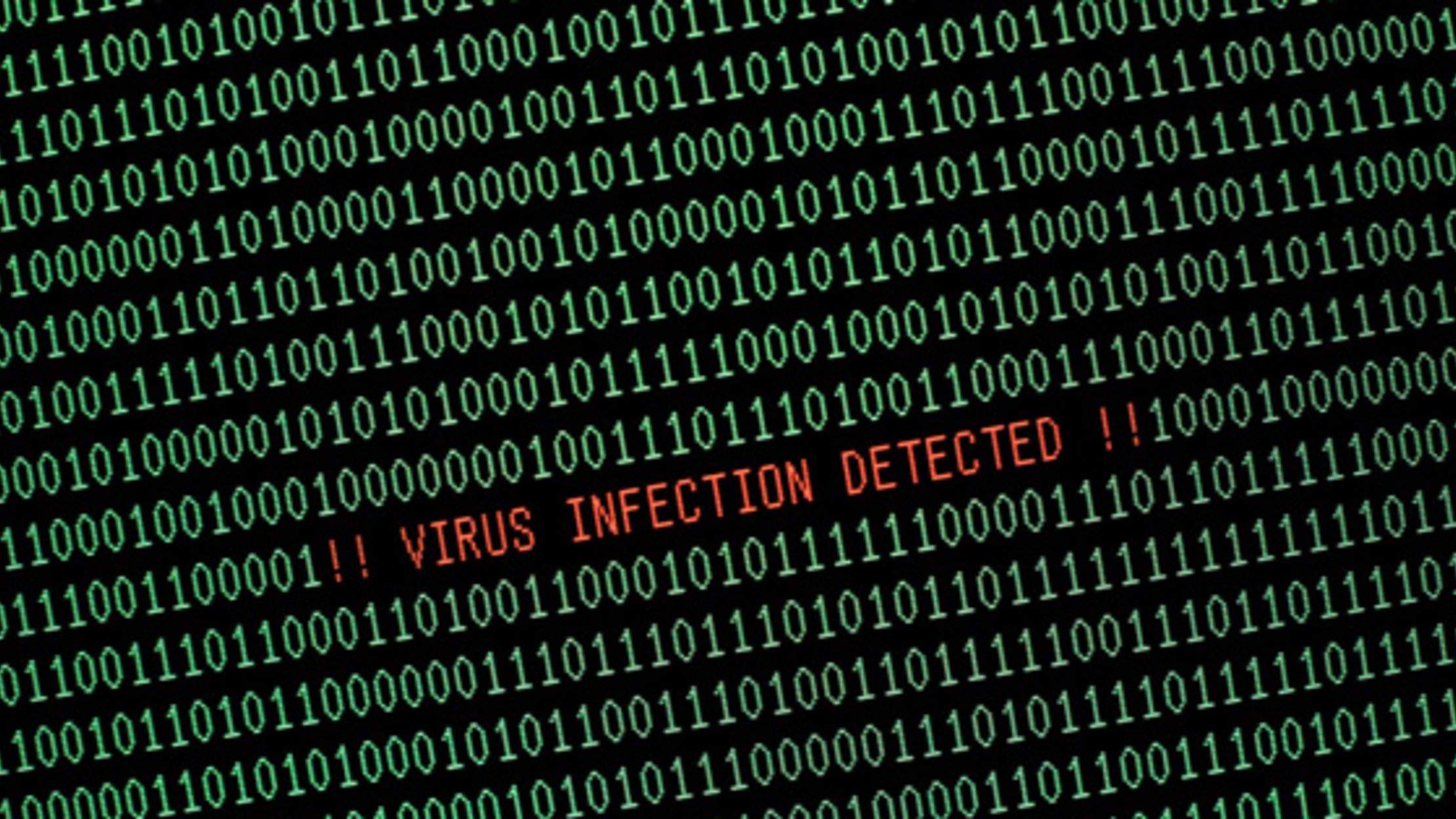Existuje mnoho důvodů, které mohou zastavit počítač na několik okamžiků a pravidelně, a nejde o samotné zamrzání, ale o to, jak opakované a nepříjemné to může být, když pracujeme a obrazovka zamrzne do modra. Vzhledem k frekvenci to všichni chceme vědět Proč můj počítač na několik sekund zamrzne?, a přestože to může být způsobeno konkrétním nebo běžným problémem, v tomto příspěvku vás zveme, abyste s námi objevili nejčastější důvody zmrazení s jejich příslušnými nápravnými opatřeními, čtěte dále a zjistěte.

Proč můj počítač zamrzne: běžné důvody a řešení
Ve složitém světě výpočetní techniky je nyní nevyhnutelné mít nakonec problémy s počítači, jedním z nejčastějších je zjištění, že můj počítač zamrzne při nějaké práci, hře nebo videu, mimo jiné, po dlouhé době používání Windows. . Může k němu dojít po aktualizaci nebo závažnější události, jako je virus nebo nefunkční hardware.
Jak již bylo zmíněno, příčiny, proč počítač zůstává studený, se liší a v současné době je důležité vědět proč mi zamrzá pc, abyste problém správně řešili, vyhnuli se mu, nebo ještě lépe, vyřešili jej. A je také známo, že některé součásti počítače mohou selhat nebo být poškozeny, což jsou aspekty, které se také pokusíme odhalit a rozpoznat, abychom je mohli opravit.
Část těchto nejčastějších problémů bude řešena v tomto příspěvku, kromě řešení každého z nich. Bez toho, že mi zamrzne PC je to jednoduché, vyřešíte to, nebo víte, na koho se obrátit, pokud se jedná o vážnější postižení, které vyžaduje zásah odborníka, který navrhne příslušné opravy.
I když předpokládáme, že jednou z hlavních a běžných příčin, proč můj počítač je, jsou viry. Ty jsou schopny ovlivnit počítač neočekávaným způsobem během celého procesu kontaminace, ukrást data nebo zničit soubory a aplikace.
Kromě spotřebovávání důležitých zdrojů, které by se daly využít na jiné důležitější úkoly. Děje se tak proto, že běží na pozadí a uživatel si toho ani neuvědomuje, vysávají výkon procesoru nebo ovlivňují paměť RAM, což způsobuje nestabilitu celého systému. Abychom však ilustrovali další efekty, které mohou způsobit problémy a které ospravedlňují přístup k zamrzání mého počítače, podívejme se na následující:
Nedostatečná kapacita napájení
V současné době mají lidé přístup k různým prvkům navrženým pro vysoce výkonné počítače za rozumné náklady, ale může být pravděpodobné, že počítač má nainstalovaný CPU, grafické karty nebo výkonné zvuky. Možná tam byl také nějaký dotek přetaktování k procesoru, protože jsou na to vybaveny.
Celé toto lešení však něco stojí, jako je vysoký objem energie, který všechny tyto doplňkové prvky obvykle spotřebovávají, což může způsobit nestabilitu systému s následným zamrzáním opakovaně denně v případě, že není k dispozici výkonné napájení. zařízení efektivně. V zásadě je vhodné přezkoumat tento aspekt jako faktor, abych věděl, proč můj počítač zamrzá.
Pokud tomu tak je, je vhodné uvést celkovou spotřebu energie počítače, ke které je nutné přičíst požadavek každé součásti. Tento úkol není snadný, protože bude nutné revidovat každý manuál nebo webovou stránku výrobce uvedených prvků; jsou-li však takové údaje k dispozici, lze je porovnat s výkonem, který je zdroj napájení zařízení schopen dodat.
Pokud po rigorózní analýze dojde k závěru, že elektrický zdroj nemá kapacitu dodávat požadovaný výkon, je na čase jej vyměnit za jiný s větší kapacitou, protože to může vést k zamrznutí mého PC, což ztratí možnost dokončit to, co dělalo se to.
Obecně platí, že pokud máte počítač s dobrými výkonovými komponentami, ale bez přehánění, příkon alespoň 600 wattů bude stačit na to, abyste mohli pracovat bez výpadků. A s nestandardním nastavením, jako jsou 2 připojené grafické karty SLI nebo CrossFire, přidáno k mnoha dalším podobným, tento výkon 600 neunese zátěž a musí umístit další s nejméně 800 Watty.
Selhání kvůli teplotě nebo problémům s hardwarem
Další z častých událostí, při kterých mi zamrzne PC, je kvůli vysoké teplotě. Obvykle se to stane, když počítač není nikdy udržován, ať už jde o notebook nebo stolní počítač, kde prach brání správnému úniku tepla. Může to být způsobeno také tím, že teplovodivá pasta je ve špatném stavu, že ztuhla nebo je její chladič špatně upevněn.
Procesory, grafické karty nebo jiný hardware mají maximální provozní teplotu. Když se k zařízení přiblížíte, ucítíte to, i když ty nejmodernější mají automatický systém, který tuto energii a její frekvenci snižuje, aby se snížila spotřeba a teplo.
Při tom všem je pro jeho provoz vždy potřeba účinné kalorické řešení a pokud to nefunguje, počítač nevyhnutelně spadne a restartuje se; což je v tomto případě důvod, že můj počítač zamrzne.
Kromě teplot může existovat další problém, například součást ve špatném stavu, pro kterou existují určité klíče nebo výkon, které ukazují, že konkrétní prvek selhává:
- Napájení: počítač se po určité době provozu často vypíná nebo restartuje a stále častěji a bez předchozího upozornění.
- RAM: pokud počítač visí při provádění karet nebo ve spánku; obvykle se zobrazí modrá obrazovka systému Windows, po níž následuje restart.
- Chyba pevného disku: Je to podobné jako v předchozím případě, ale v tomto případě jsou pády přerušované a otevírání aplikací nebo kopírování dat bude trvat déle.
- Problém s grafickou kartou: tato chyba se nejzřetelněji projevuje v bloku během hry.
V každém případě je klíčovým prvkem pro rozlišení mezi selháním softwaru a hardwaru to, že po opětovné instalaci systému Windows počítač nadále vykazuje stejné problémy.
Konflikt hardwaru
Pokud můj počítač zamrzne a také se zobrazí modrá obrazovka, může to být způsobeno určitými existujícími konflikty v hardwarových součástech počítače. V rámci nejčastějších událostí takových konfliktů je to způsobeno tím, že 2 počítače se snaží použít stejné IRQ. Naštěstí je jeho řešení téměř vždy jednoduché.
Chcete-li identifikovat problém, otevřete administrador de dispositivos, je zde seznam všech zařízení nainstalovaných v počítači. Pokud na některém z nich pozorujete žlutý trojúhelník, znamená to, že tato součást má chyby, což může vést k možným komplikacím, včetně hardwaru, který je na ní závislý, což nevyhnutelně vede k zamrznutí zařízení.
Problém obvykle vyřeší aktualizace nebo přeinstalace ovladače součásti a restartování systému. Pokud však problém přetrvává a jde o problém vyměnitelného typu, jako je úložná jednotka, můžete ji zkusit odinstalovat a znovu nainstalovat, mělo by to být vyřešeno.
Pokud můj počítač zamrzne, může to být způsobeno problémy s teplem, jak dobře víme, uvnitř stolního nebo přenosného počítače vydávají velké množství tepla kvůli práci různých prvků uvnitř. I v těch nejmodernějších a aktuálních, jako jsou tablety nebo systémy Android.
Chcete-li poskytnout možné řešení, první věcí je ujistit se, že všechny ventilátory počítače fungují dobře. A pokud žádný z nich nefunguje nebo je nedostatečný, řešením je výměna této součásti. Stejně tak je třeba zkontrolovat otvory a ventilační mřížky a ověřit, že nejsou ucpané a nedostatečně větrají zařízení.
Pokud neznáte ideální provozní teplotu pro komponenty vašeho počítače, můžete si stáhnout malý kousek bezplatného softwaru tzv. Otevřete Hardware Monitor udělat tento úkol. Tento nástroj umožňuje sledovat teplotu procesoru a dalších komponentů a také poskytovat další důležitá data o provozu počítače a zároveň dát odpověď na zjištění, zda mi PC z tohoto důvodu nezamrzá.
I když, další nepříjemnost související s teplotou je při výměně procesoru, kdy při špatném nanesení teplovodivé pasty mezi CPU a chladič může dojít k přehřátí a následnému zamrznutí počítače.
V tomto případě přistoupíme k odstranění uvedeného chladiče uspořádaného v procesoru a uvolníme oba povrchy (dřez/procesor), vlhkým hadříkem v alkoholu a kápneme jedinou kapku teplovodivé pasty, přičemž dáváme pozor, abychom nenanesli příliš mnoho nebo příliš málo. , protože ovlivní odvod tepla.
Spusťte nástroj CHKDSK a SFC
Metoda, jak se pokusit obnovit počítač, pokud můj počítač zamrzne, kvůli problémům s operačním systémem nebo jiným závažným chybám, samotná společnost Microsoft nabízí uživateli několik velmi zajímavých nástrojů k vyřešení události. Jednou z nich je funkce nebo příkaz CHKDSK, který ve Windows existuje již od dob MS-DOS, takže má ověřené zkušenosti.
Je to funkce široce používaná při analýze, ověřování a opravách úložných jednotek, ať už se jedná o SSD nebo HDD. Vybaveno k obsluze a opravě logických chyb, včetně fyzických chyb jednotky, snažících se obnovit poškozené sektory a jejich příslušná poškozená data, která jsou nezbytná pro normální provoz systému.
Jeho použití vyžaduje použití příkazového řádku Windows nebo terminálu Power Shell s oprávněním od jeho oficiálního správce. Lze jej také použít z Windows, kde je možné jej aktivovat z flash disku s instalací Windows; muset vytvořit a Zaváděcí USB a po zatížení při startu týmu, vyberte si opravárenské zařízení.
Dále vyberte pokročilé možnosti stejně jako příkazový řádek. K provedení příkazu na vadné jednotce s uvedením jejího písmene. Navíc spusťte příkaz SFC; Kontrola systémových souborů Je to mechanismus pro lokalizaci a opravu poškození systémových souborů, jako jsou klíče registru ztracené po vyčištění a další důležité soubory, což je důvod, proč můj počítač zamrzá.
Jinými slovy, možnost SFC je schopná vypořádat se s vážnějšími problémy ve Windows, aniž by se musela sama přeinstalovat, takže stojí za to ji vyzkoušet, abyste zjistili, zda funguje, když můj počítač zamrzne, abych ji mohl spustit i z Zaváděcí USB s Windows.
Zkontrolujte integritu paměti RAM
Kromě předchozích návrhů platných pro pevný disk je zde další funkce zahrnuta také pro Windows, je to test použitelný pro paměť RAM. Jako jednu z možných příčin zablokování a modrý monitor se zprávou o Správa paměti. Příznak problémů na tomto disku může být způsoben chybnou kopií souborů nebo tím, že jsou nečitelné.
Tyto programy jsou schopny analyzovat paměť RAM jako celek a také detekovat poškozené buňky, s možností obnovy nebo bez ní. Ten, který je součástí systému Windows, se nazývá diagnostika pamětia lze k nim přistupovat prostřednictvím nástroje běh psaní kódu mdsched.
Tato funkce musí být provedena po restartování počítače a před načtením operačního systému. Mějte na paměti, že pouze několik buněk ve špatném stavu může vést k zamrznutí počítače při přístupu k nim. Stejně tak běžné spotřebitelské vybavení často používá Paměti bez ECC nebo bez kontroly chyb, zatímco pouze v profesionální oblasti se ECC používají s kompatibilními kartami pro zvýšení bezpečnosti.
Zamrzá mi PC kvůli vadné RAM
Již bylo zmíněno, že špatný modul RAM může být jednou z nejčastějších příčin zamrznutí mého PC a hlavním činitelem při vytváření modrých obrazovek při startu systému. Naštěstí je analýza a zjišťování problémů v těchto RAM jednoduché a pokud jsou zjištěny problémy, lze je snadno nahradit.
Pro ověření dobrého stavu a funkčnosti modulu RAM je ideální zvolit aplikaci Memtest86 +, bude analyzovat paměťové banky k detekci problémů. Pokud nejsou nalezeny žádné chyby, je vhodné určit a lokalizovat modul, který chybu způsobuje.
Toho lze dosáhnout odstraněním krytu skříně počítače a odstraněním modulů RAM, přičemž zůstane pouze ten, který se nachází na počítači slot 1, v případě, že jich je více. Dále spustíme Memtest86+ a pokud neukáže žádnou chybu, pak je tento modul RAM v pořádku. Pokud máte více než jeden modul, výše uvedený proces se opakuje tolikrát, kolikrát je modulů.
Výkon a stabilita paměti RAM jsou pro něj nanejvýš důležité, aby počítač nezamrzl. A v případě poškození paměťových modulů bude jistě mnoho problémů.
Zkontrolujte, zda můj počítač zamrzne v nouzovém režimu
Na druhou stranu je nutné toto ověření provést v případě, že předchozí postupy nebyly užitečné, nebo dokonce před pozorováním, zda se vyskytly problémy na úrovni hardwaru. Při metodě testování chyb tedy Windows načte pouze soubory, které jsou nezbytné pro správný chod systému.
Výše uvedený proces nezahrnuje ovladače externího hardwaru, jako je grafická nebo síťová karta, nebo jiný podobný spustitelný program během spouštění, včetně jakýchkoli virů nebo malwaru. Dodržováním tohoto procesu budete moci jasněji vidět, zda se jedná o problém s hardwarem nebo softwarem. A pokud po spuštění Windows touto metodou závady přetrvávají a PC mi zamrzne, bude jasné, že se nejedná o program a může to být způsobeno nevhodným hardwarem nebo teplotami.
Jistě, ze systému Windows můžete snadno zavést do nouzového režimu pomocí výše uvedených postupů. A pokud není možné stabilně spustit Windows, můžete dokonce použít trik pro zobrazení záchranného režimu systému, jehož průběh je následující:
- Spusťte počítač fyzickým tlačítkem.
- Po přeskočení obrazovky BIOS/výrobce a spuštění načítání systému je třeba počítač restartovat kliknutím na obnovit nebo dlouhým stisknutím při spouštění.
- Postup by se měl opakovat 3krát.
- Pokud jste celý proces provedli dobře, potřetí by se nabídka obnovy měla projevit.
- Poté už zbývá jen jít pokročilé možnosti a zvolte nastavení spouštění. S tímto titulem to není tak intuitivní, ale funguje to; a po restartu bude vybrána další možnost nabízená aplikací.
Problémy s blokováním kvůli viru
Je zde také možnost, pokud mi zamrzne PC, přejít na detekci nebo ověřit existenci virů v systému. Protože je dobře známo, že existuje mnoho škodlivých programů, které mohou ovlivnit systém a dokonce zůstat od začátku v paměti. Proto, když se rozhodnete pro nouzový režim, můžete použít antivirus Windows Defender bez problémů.
A pokud máte nainstalovaný antivirus, můžete proces provést s ním. Windows Defender je ale vynikající antivirus, i když je vlastněn Windows, je také zdarma a je součástí vlastního systému. V tomto případě je postup jednoduchý, stačí přejít na hlavní panel a dvakrát kliknout na antivirový štít. Poté v okně otevřete ochranu.
Po výše uvedeném přejděte na možnosti zkoušek a rozhodnout se pro poslední, zkoušku z Windows Defender offline. S tímto mechanismem bude možné detekovat viry, které začínají v systému a/nebo jsou v paměti, proto je nejúčinnější ze všech. Navíc je navržena účinná alternativa. Malwarebytes Adwcleaner, také zdarma, nevyžaduje instalaci a je schopen detekovat vše.
Vždy musíte mít podezření na tyto hrozby, protože jsou zodpovědné za zamrznutí mého počítače, protože je dobře známo, že viry i malware jsou obvykle jednou z nejčastějších příčin zamrznutí počítače, které způsobují poruchy a modré obrazovky. A s trochou pomoci navíc je možné se těchto nezdravých nájemníků zbavit. Musíme jen přijmout dobrý aktualizovaný antivirus, abychom mohli provést pečlivou analýzu počítače.
Pokud virus nebo malware zakázal antivirus, což je možné, měl by být počítač restartován v nouzovém režimu stisknutím klávesy F8 při spouštění, než se projeví spouštěcí obrazovka Windows. Díky tomu budete mít záruku, že systém Windows nenačte ovladače nebo software, které nejsou nezbytné pro jeho normální fungování. A když spustíte zmíněný bezpečný režim, provede se důkladná analýza s naším preferovaným antivirem.
Můj počítač zamrzá kvůli problému s uživatelským účtem
V případě zamrznutí při přihlašování k počítači nebo při zadávání hesla jako správce se pravděpodobně jedná o indikaci existence některých poškozených nebo poškozených souborů uživatelských účtů. Většinou se to řeší přístupem s jiným uživatelem než svým a je realitou, že druhý účet nemá skoro nikdo.
V každém případě musíte vynutit spuštění systému Windows v nouzovém režimu stejným způsobem, jak je uvedeno v předchozím bodě, nebo také zadat příkazový terminál z instalačního kanálu, např. Spouštěcí DVD nebo USB. V takovém případě byste měli kliknout na opravárenské zařízeníNásledoval pokročilé možnostia vyvrcholí systémem na modré obrazovce. Chcete-li to provést, zkuste spustit následující příkaz k obnovení poškozených souborů systému Windows v terminálu:
- DISM.exe /online /Cleanup-Image /Scanhealth.
- DISM.exe /online /Cleanup-Image /StartComponentCleanup.
- DISM.exe /Online /Cleanup-Image /restorehealth.
Při hraní mi zamrzá PC
Jedním z obecně známých a nejrozšířenějších faktorů v uživatelské komunitě je pád počítače při hraní. Kde je tato situace jistě způsobena mnoha možnostmi, kde nejčastější příčiny a jejich příslušná řešení jsou uvedeny níže v následujícím pořadí:
- Teploty: pokud se jedná o složitou a náročnou hru, nebo že má grafická karta špinavý chladič, odloupl se nebo ztuhla teplovodivá pasta; možná je nejlepší zkontrolovat teploty pomocí volného programu, jako je např Hwinfo.
- Nedostatečný hardware: ne všechny hry lze spustit na jakémkoli počítači, proto je vhodné nejprve dodržet technické požadavky titulu a zkontrolovat, zda jsou splněny. Pokud se jedná o počítač s menším výkonem, hru lze jistě spustit, ale bude velmi snadno zablokována. Jeden z hlavních důvodů proč mi zamrzá PC jsou hry.
- Nesprávné, zastaralé nebo nesprávně nainstalované ovladače grafické karty: další důvod pro zamrzání mého PC a to je u ovladačů grafické karty velmi běžné. V tomto smyslu si pamatujte, že byste se měli pokusit mít nejnovější stabilní aktualizaci, ať už je to tak Nvidia nebo AMD.
Pokud chcete provést čistou instalaci, můžete zvolit DDU k odinstalování předchozích. Mnohokrát je provedena špatná aktualizace, která způsobuje chyby výkonu.
- Nainstalovaná špatná hra: je možné, že byla hra nainstalována nesprávně, zkuste to prosím znovu a zkontrolujte, zda je chyba opravena.
Problémy s DirectX API: A konečně, pokud můj počítač zamrzne, může to být způsobeno problémem v API, buď proto, že není aktualizováno nebo má poškozenou verzi. V takovém případě můžete zvolit instalaci DirectX který je stažen z Microsoft nebo aktualizujte systém z Windows Update.
Selhání kvůli aktualizacím systému Windows
Aktualizace poskytované systémem Windows jsou někdy spíše škodlivé než řešitelné, zejména s aktualizacemi vlastností. V rámci těch nejdůležitějších, které vycházejí na trh dvakrát ročně a které dokážou upravit verzi systému. Mezi hlavní prezentované problémy patří neustálé restartování Průzkumníka Windows, ztráta dat a pomalost.
V takovém případě je ideální aktualizace odinstalovat a vrátit se k předchozí verzi. Pokud chyba přetrvává, budete nutně muset restartovat Windows.
Systémové soubory jsou poškozené nebo smazané nebo pokud nic nepomohlo
Doporučení pokračují, a proto, pokud žádný z předchozích návrhů nefungoval a problém, že můj počítač zamrzá, přetrvává, můžete zkusit resetovat systém Windows na původní nebo tovární verzi. Tím se hledá nová instalace systému s vyloučením jakéhokoli škodlivého prvku.
Stejně tak umožňuje možnost vedení osobních souborů tak, aby v zásadě nedošlo ke ztrátě důležitých dat. V každém případě byste si před pokračováním měli uložit nejdůležitější informace. Je to tak jednoduché, jako když při výběru možnosti stisknete Shift restartujte počítač.
Ihned se zobrazí modré okno, kde si musíte vybrat řešit problémyNásledoval resetovat počítač. Další věcí je věnovat se pokynům průvodce, aby byl systém Windows ponechán jako nový.
Již jsem vyzkoušel všechny výše uvedené možnosti a můj počítač stále zamrzá, co mám dělat?
V případě, že jste vyzkoušeli všechny předchozí metody a nepříjemná chyba mého PC stále přetrvává, je nejvhodnější poradit se s kvalifikovanými odborníky v dané oblasti, abyste se dostali k podstatě věci. Mnohokrát není snadné diagnostikovat problémy ručně, protože může zasahovat příliš mnoho proměnných, které je třeba vzít v úvahu, a proto, pokud nejste IT profesionál, je obtížnější obrátit se na někoho, kdo ano.
Nyní, pokud jste uživatelem multimédií, studentem, hráčem nebo vlastníkem firmy, jednou z možností je zajít do nejbližšího katalogu hardwaru nebo do servisního střediska počítačů nebo zajít ke kvalifikovanému technikovi, aby v případě potřeby provedl diagnostiku nebo opravu.
Zatímco u větších společností je lepší se s tímto úkolem diagnostiky počítačové sítě obrátit na profesionální IT firmy, které dokážou určit původ poruchy. Vzhledem k tomu, že odbornost IT je založena na automatizovaných nástrojích průmyslového typu, pomocí kterých mohou přesněji určit problémy a opravit je.
Kromě toho tyto typy společností nebo firem obvykle poskytují trvalé plány řízených služeb jako proaktivní způsob, jak minimalizovat nebo dokonce odstranit problémy se zamrzáním mého počítače v budoucnu.
Závěry a rady, když mi zamrzne PC
Jak se ukázalo, nejčastějších příčin, kvůli kterým mi zamrzá PC, je mnoho, nicméně je také pravda, že existuje mnoho způsobů a řešení, kterých se snažíme v tomto příspěvku co nejvíce představit. Je zřejmé, že není možné předvídat případ od případu, i když chytrou věcí je zajistit, aby byl váš počítač čistý a optimalizovaný, jak hardware, tak software.
Stejně tak je vhodné mít o tomto typu problému co nejvíce informací, protože to uživateli umožní provést úplnější, přesnější a rychlejší diagnostiku. Pro takové účely si můžete zapsat údaje odrážené modrou obrazovkou nebo použít aplikaci jako např BlueScreenView aby pomohl s diagnózou
Je nezbytné zůstat ve střehu při jakékoli jiné události, než je obvyklé chování počítače, a když obvykle zamrzne, protože pokud bude ignorována, situaci to jen zhorší nebo zkomplikuje pozdější řešení. Zhroucení počítače je možná jen drobná nepříjemnost. Proto uvádíme několik návrhů, jak se této situaci vyhnout:
- Udržujte hardware čistý: Jako hlavní příčiny zamrzání mého PC byly pozorovány teploty jako spouštěče, což se řeší čištěním celého šasi počítače jednou ročně.
- Vyměňte tepelnou pastu CPU: Prokázala se také potřeba měnit tuto teplovodivou pastu počítače minimálně 3x až 4x minimálně, protože má tendenci degradovat a tuhnout.
- Zkontrolujte teploty a hardware: Součástí zabezpečení hardwaru před poškozením je postupná regulace teplot.
- Ochrana proti přepětí: Dále se doporučuje umístit na zásuvky chrániče, které zastaví případná přepětí a šetří zařízení.
- Aktualizovaný systém: Aktualizace vlastností systému Windows mohou nakonec poškodit váš počítač, takže je dobré udržovat ovladače hardwaru aktuální a kompatibilní s vašimi programy.
- Čistý PC: jde o čas od času odstranění nevyžádaných souborů, defragmentaci HDD, pokud nějaký máte, smazání nepoužívaných programů nebo čištění při startu systému.
- Zkontrolujte přítomnost virů: kvůli jednomu z hlavních důvodů, a to nejen kvůli virům, ale také kvůli náhodné instalaci bloatwaru při stahování bezplatných programů z portálů, jako je programy.com nebo legendární Softonic.
Po přečtení tohoto příspěvku o mém zamrznutí počítače vám na následujících odkazech zanecháme některá související témata: